
Съдържание:
- Автор John Day [email protected].
- Public 2024-01-30 07:53.
- Последно модифициран 2025-01-23 14:36.

Защо почувствах необходимостта да създам друга инструкция за DIYMall RFID-RC522 и Nokia LCD5110? Е, да ви кажа честно, работих върху Proof of Concept някъде миналата година, използвайки и двете устройства и по някакъв начин „неправилно поставих“кода. Тъй като DIYMall RFID-RC522 няма етикетите, обозначени по същия начин, както някои от другите платки RFID-RC522, беше трудно да се определи кой щифт е кой. Освен това, ако някога забравя какво съм направил в POC, сега мога да го открия в мрежата.
Стъпка 1: Отказ от отговорност

Само бързо отказване от отговорност, за да заявим, че НЕ поемаме НИКАКАВА отговорност за всичко, което се случи в резултат на спазването на тази инструкция. Винаги е най -добре да следвате инструкциите на производителите и листовете за безопасност, когато изграждате каквото и да било, така че, моля, консултирайте се с тези документи за всяка от частите и инструментите, които използвате, за да изградите свои собствени. Ние просто предоставяме информация за стъпките, които използвахме, за да създадем нашите. Ние не сме професионалисти. Всъщност 2 от 3 лица, участвали в това изграждане, са деца.
Стъпка 2: Съберете необходимите компоненти
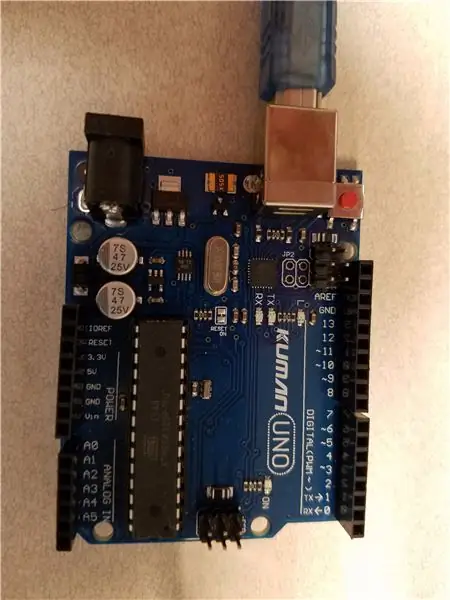


1) Дъска Arduino Uno.
2) DIYMall RFID-RC522 платка.
3) Nokia LCD5110 платка
4) Джъмпери
5) RFID етикет (ключодържател).
6) По избор UNO Proto Shield или просто типична дъска за хляб.
Стъпка 3: Свържете RFID-RC522 към Uno
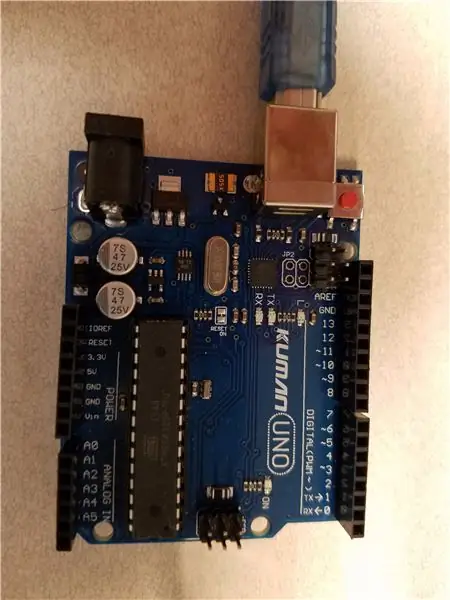


За да улесня нещата, използвах Proto Shield, за да направя всичките си връзки. По желание можете да използвате макет или просто да свържете нещата директно. Предимството за Proto Shield или макет е, че щифтовете на RFID-RC522 могат да се свързват директно към Proto Shield или макетната платка, като по този начин осигуряват "стойка" за задържане на RFID-RC522.
Използвах Proto Shield, защото случайно имах такъв да се мотае наоколо. Във всеки случай свържете RFID-RC522, както следва:
- SDA / NSS към Pin 10 на Uno
- SCK към Pin 13 на Uno
- MOSI към Pin 11 на Uno
- MISO към Pin 12 на Uno
- GND към GND на Uno
- RST към Pin 9 на Uno
- VCC до 3.3 на Uno
Стъпка 4: Свържете Nokia LCD5110 към Uno

Сега е време да свържете Nokia LCD5110 към Uno. Този път избрах просто да използвам джъмперните кабели, за да се свържа директно към Uno за главните щифтове и използвах схемата на Proto Shield за връзките за напрежение. Основната причина за този избор беше, че исках Nokia LCD5110 да се изправи. Ако щях да го свържа директно към макета на Proto Shield, вместо това екранът щеше да лежи.
- VCC до 3.3 на Uno
- GND към GND на Uno
- CS/SCE към Pin 3 на Uno
- RST към Pin 4 на Uno
- DC / D / C към Pin 5 на Uno
- MOSI / DN (MOSI) към Pin 6 на Uno
- SCK / SCLK към Pin 7 на Uno
- LED към GND на Uno
Стъпка 5: Напишете кода

Комбинирах примерен код от сайта The Engineering Projects за инженерните проекти DIYMall RFID-RC522, както и Rinky Dink Electronics за Nokia LCD5110 с някои малки промени, за да се забавлявам.
Този пример симулира използването на RFID тагове за заключване и отключване на някоя защитена входна точка. След като бъде открит подходящият RFID маркер, системата се отключва.
Когато програмата се инициализира за първи път, тя показва логото на Arduino (съхранено в отделен графичен файл) на екрана LCD5110, така че потребителят да знае, че работи. След 3 секунди той показва съобщението "RFID Locked", което показва, че входната точка е заключена. След това програмата циклично всяка секунда проверява за RFID етикет. Ако се открие RFID маркер, програмата проверява уникалния номер на RFID етикета и определя дали трябва да отключи входната точка. Ако бъде открит правилния уникален номер, системата ще покаже уникалния номер на LCD5110 и ще постави системата в отключено състояние за 2 секунди. Ако правилният уникален номер не е открит, системата ще покаже уникалния номер на LCD5110 и ще поддържа системата в заключено състояние.
Човек може лесно да добави серво или реле в този примерен код, за да извърши известна работа, когато бъде открит подходящият уникален номер.
Стъпка 6: Изходен код и графики с лого на Arduino
Стъпка 7: Системата в действие
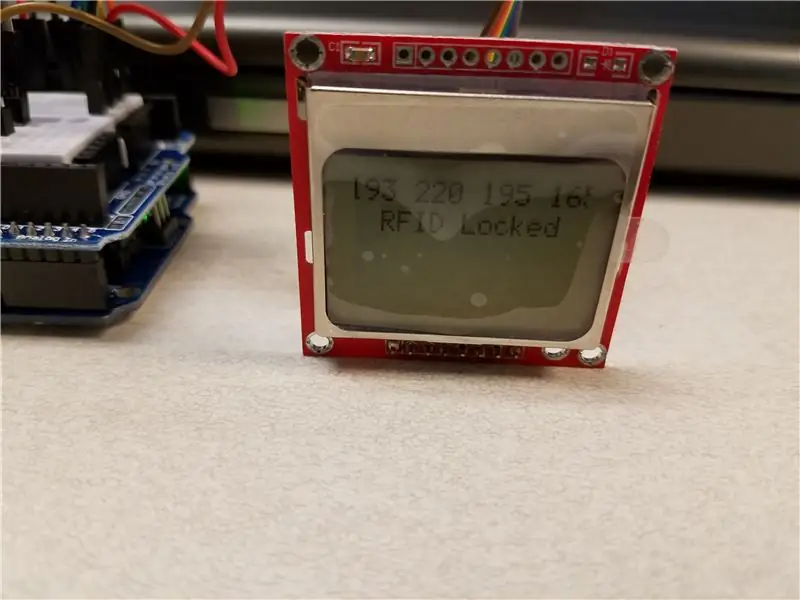


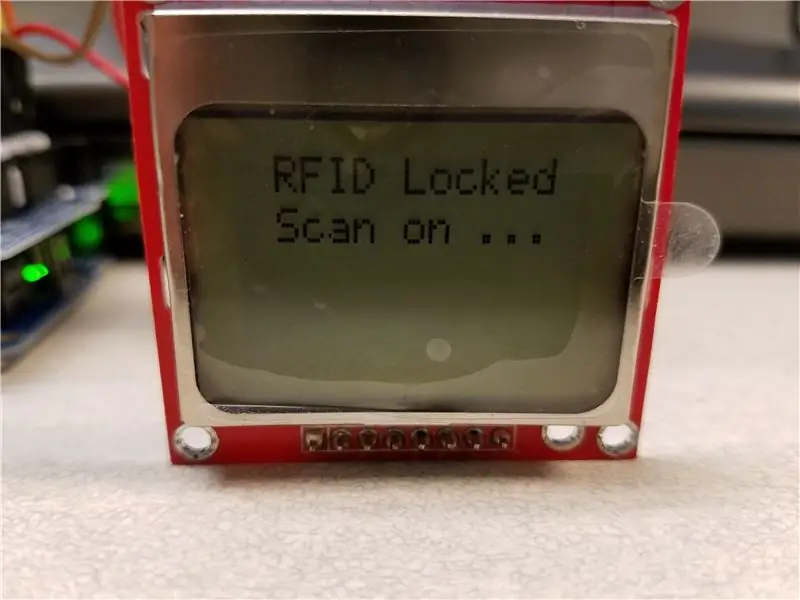
Стъпка 8:
Надявам се някой, освен мен, да намери тази инструкция за полезна.
Препоръчано:
Още една интелигентна метеорологична станция, но : 6 стъпки (със снимки)

Още една интелигентна метеорологична станция, но …: Добре, знам, че има толкова много такива метеорологични станции, налични навсякъде, но отделете няколко минути, за да видите разликата … 2 дисплея с ниска мощност на електронна хартия … но 10 различни екрани! Акселерометър на базата на ESP32 и сензори за температура / влажност Wifi upd
Още една метеорологична станция Arduino (ESP-01 & BMP280 & DHT11 & OneWire): 4 стъпки

Още една метеорологична станция Arduino (ESP-01 & BMP280 & DHT11 & OneWire): Тук можете да намерите една итерация за използване на OneWire с много малкото щифтове на ESP-01. Устройството, създадено в тази инструкция, се свързва с Wifi мрежата на вашия избор (трябва да имате идентификационни данни …) Събира сензорни данни от BMP280 и DHT11
Още една метеорологична станция (Y.A.W.S.): 18 стъпки (със снимки)

Още една метеорологична станция (Y.A.W.S.): Този проект е моят поглед към все по -популярната метеорологична станция. Моят е базиран на ESP8266, a.96 ” OLED дисплей и матрица от сензори за околната среда BME280. Метеорологичните станции изглеждат много популярен проект. Моят се различава от останалите
YACS (още една зарядна станция): 6 стъпки (със снимки)

YACS (Още една зарядна станция): Станция за зареждане на вашите джаджи. Консумативи: Гумени уплътнения Кутия Инструменти: Свредло и накрайници
LCD рамка за снимки или DPF (още една!): 4 стъпки

Lcd фоторамка или DPF (още една!): Нищо ново тук, просто различен подход към стар трик. Надявайки се да го използва по -добре на мързелив лаптоп pressario 305
